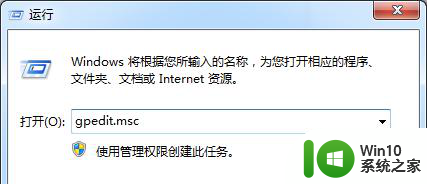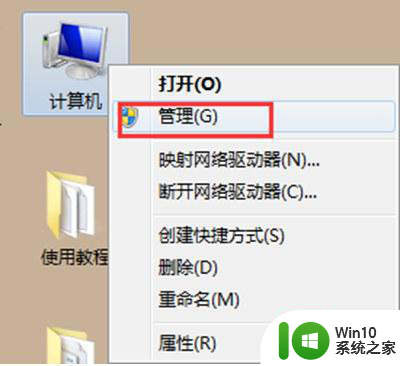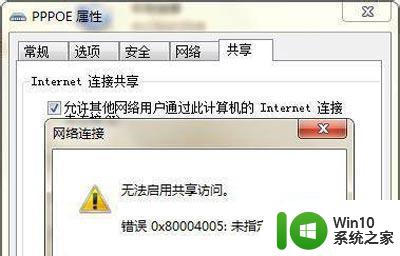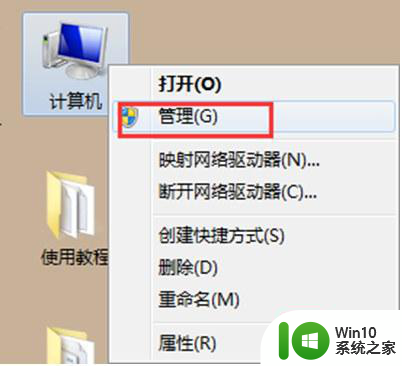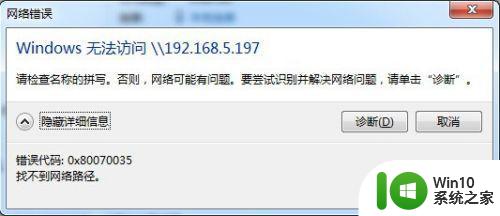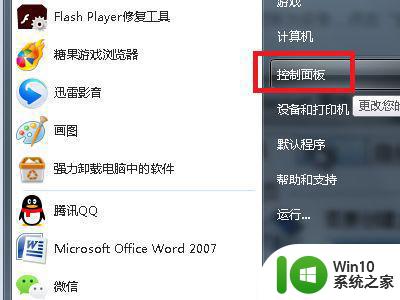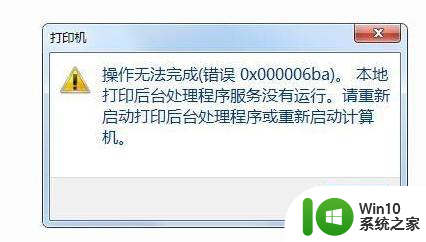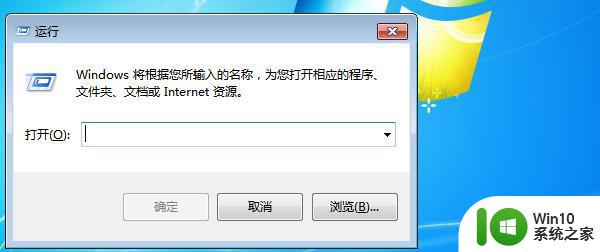win7访问共享时出现错误代码0x80070035怎么解决 win7访问共享时出现0x80070035错误代码的解决方法
win7访问共享时出现错误代码0x80070035怎么解决,在使用Windows 7访问共享时,有时会遇到错误代码0x80070035的问题,这可能会给我们的工作和生活造成不便,幸运的是我们有一些有效的解决方法可以尝试来解决这个问题。接下来我将介绍一些解决方法,帮助您轻松解决Win7访问共享时出现0x80070035错误代码的困扰。无论您是在家庭网络还是办公环境中遇到这个问题,相信这些方法都能为您提供帮助。
具体方法如下:
一、必须确保有关打印功能的相关服务都处于自动启动状态,重点检查TCP/IP NetBIOS Helper,Workstation,Remote Desktop Configuration,Print Spooler这几个服务。打开服务的方法是win+R调出运行窗口,输入services.msc。
二、对连接打印机的电脑进行设置,连接好打印机,确保可以正常打印,在打印机属性中进行共享设置。
三、对连接打印机的电脑进行权限设置
1,启用guest账户,打开计算机管理(win+R调出运行窗口,输入compmgmt.msc),取消“账户已禁用”前的对勾。这是因为局域网内其他电脑发起的打印请求均以来宾身份进行操作,一些教程中错误地引导网友在组策略中禁用来宾账户,这和电脑的共享原理是相悖的
2,打开组策略页面(win+R调出运行窗口,输入gpedit.msc),定位到“Windows设置”-“安全设置”-“本地策略”;
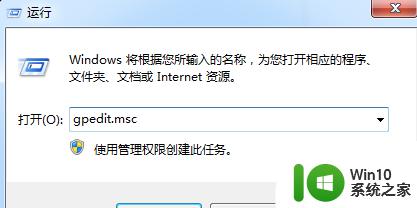
a, 在“用户权限分配”中把“拒绝从网络访问访问这台计算机”中的guest删掉;
b, 在“安全选项”中把“账户:来宾账户状态”“账户:使用空密码......”的设置项均保持为“已启用”状态;
3,建议不要对其他组策略选项进行修改,保持默认即可。
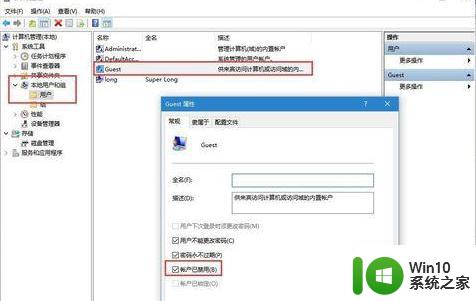
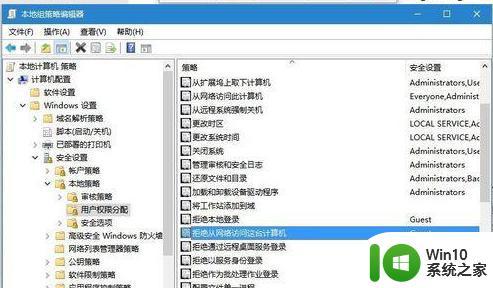
四、连接共享打印机
直接win+R调出运行窗口,输入\192.168.x.x即可看到共享的打印机,进行连接吧!
以上就是解决win7访问共享时出现错误代码0x80070035的全部方法,如果您遇到了这种情况,可以按照本文提供的方法进行解决,希望这些方法可以帮助到您。